
Senden einer Nachricht auf dem Mac
Nachdem du die App „Nachrichten“ auf dem Mac eingerichtet hast, kannst du Nachrichten an eine Person, an eine Gruppe von Personen oder an ein Unternehmen senden. Du kannst Text, Fotos, animierte Effekte und mehr einbinden. Du kannst dich auf die unterschiedlichste Weise ausdrücken:
Tapbacks: Weitere Informationen findest du unter Verwenden von Tapbacks.
Abstimmungen: Weitere Informationen findest du unter Abstimmung starten.
Formatieren und Effekte: Weitere Informationen findest du unter Formatieren und Animieren von Text und Hinzufügen von Effekten für den ganzen Bildschirm und für Sprechblasen.
Audionachrichten: Weitere Informationen findest du unter Senden von Audionachrichten.
Fotos und Videos: Weitere Informationen findest du unter Senden von Fotos und Videos.
Sticker und Bilder: Weitere Informationen findest du unter Senden von Stickern, Verwenden von #Bildern und Erstellen eines eigenen Memoji.
Wenn Apple Intelligence* aktiviert ist, kannst du mit Image Playground in der App „Nachrichten“ auch originelle Bilder oder eigene Emojis – genannt Genmojis – erstellen.
Nachrichten, die du an eine Gruppe sendest, können die gleichen Anhänge und Effekte umfassen, die du an eine einzelne Person senden kannst, sobald die Gruppe diese Voraussetzungen erfüllt.
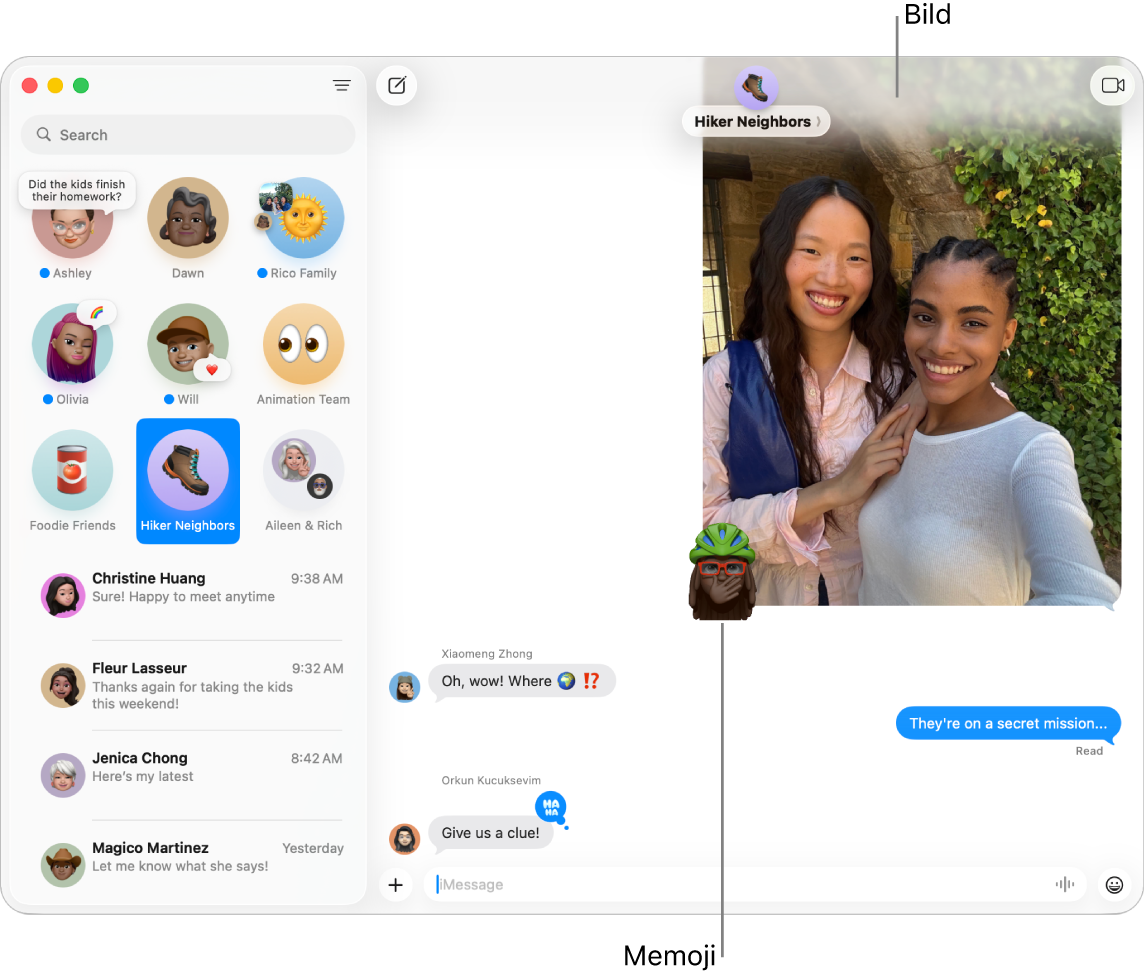
Öffne die App „Nachrichten“
 auf deinem Mac.
auf deinem Mac.Klicke auf
 , um eine neue Nachricht zu erstellen.
, um eine neue Nachricht zu erstellen.Gib in das Feld „An“ den Namen, die E-Mail-Adresse oder die Telefonnummer der Person ein, an die du die Nachricht senden willst. Während der Eingabe schlägt die App „Nachrichten“ passende Adressen von deinen Kontakten oder von Personen vor, denen du bereits Nachrichten gesendet hast.
Du kannst auch im Feld „An“ auf
 klicken. Klicke auf einen Kontakt in der Liste und klicke dann auf die E-Mail-Adresse oder Telefonnummer, die verwendet werden soll.
klicken. Klicke auf einen Kontakt in der Liste und klicke dann auf die E-Mail-Adresse oder Telefonnummer, die verwendet werden soll.Hinweis: Wenn

Gib deine Nachricht in das Feld unten im Fenster ein. Sofern verfügbar, kannst du Schreibvorschläge verwenden.
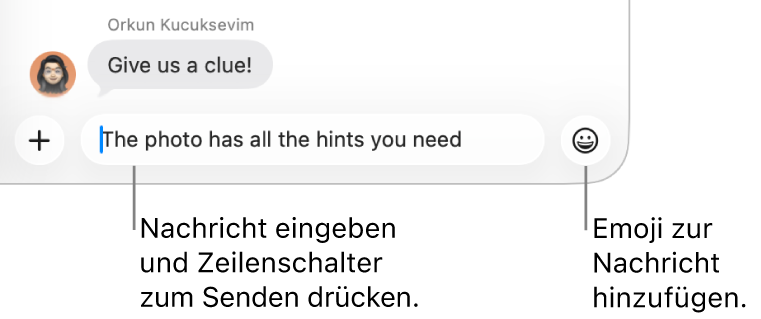
Siri: Frage Siri beispielsweise: „Nachricht an Mama, dass ich zu spät komme.“ Weitere Informationen zu „Siri verwenden“.
Drücke den Zeilenschalter auf der Tastatur, um die Nachricht zu senden.
Wenn Apple Intelligence* aktiviert ist, kannst du dir Vorschläge für Antworten auf erhaltene Nachrichten anzeigen lassen. Weitere Informationen findest du unter Apple Intelligence in „Nachrichten“ verwenden. Wenn du eine Inline-Antwort senden willst, um die Konversation stärker zu strukturieren, findest du weitere Informationen unter Inline-Antwort auf eine Nachricht senden. Wenn du deine Nachricht zu einem anderen Zeitpunkt senden möchtest, findest du weitere Informationen unter Zeitpunkt zum Senden einer Nachricht festlegen.
Weitere Informationen zum Weiterleiten einer Nachricht findest du unter Weiterleiten einer Nachricht oder eines Anhangs. Wenn du merkst, dass du einen Fehler in deiner Nachricht gemacht hast, siehe „Senden widerrufen“ oder eine Nachricht bearbeiten.
Wenn eine Person dir eine Zahlung oder Anfrage für Apple Cash sendet, kannst du diese zwar auf dem Mac sehen, aber du kannst nur von deinem iPhone oder iPad darauf reagieren.
Deine Nachrichten sind Ende-zu-Ende-verschlüsselt, damit außer dir und der Person, der du Nachrichten sendest, niemand die Nachrichten lesen kann – nicht einmal Apple. Darüber hinaus kannst du die Kontaktschlüsselbestätigung verwenden, um sicherzustellen, dass du nur mit den Menschen kommunizierst, mit denen du auch schreiben willst.